Niedawno zdecydowałem się na przejście z Google Chrome na Mozillę Firefox. Nie ma powodu, po prostu czułem, że nadszedł czas, aby to wymieszać. Zacząłem używać przeglądarki Firefox jako mojej głównej przeglądarki, ale utrzymywałem Chrome na starcie i od czasu do czasu działałem.
Kilka dni przed zmianą zauważyłem, że otrzymuję częste powiadomienia na Facebooku w prawym dolnym rogu ekranu - małe pop-upy, które, szczerze mówiąc, są bardzo denerwujące. Poszedłem na Facebooka, aby spróbować je wyłączyć. Brak szczęścia. Wszedłem do menu Ustawienia systemu Windows 10 i Centrum akcji, aby spróbować je wyłączyć. Znowu ... bez powodzenia. Skąd oni pochodzą?
Ah. Google Chrome. Ponieważ powiadomienia Google Chrome nigdy nie umrą, nawet jeśli nie korzystasz aktywnie z przeglądarki. (Żartowałem, Google Chrome został uruchomiony w tle na moim komputerze - oto jak temu zapobiec.)
Oto jak pozbyć się powiadomień na pulpicie Google Chrome:
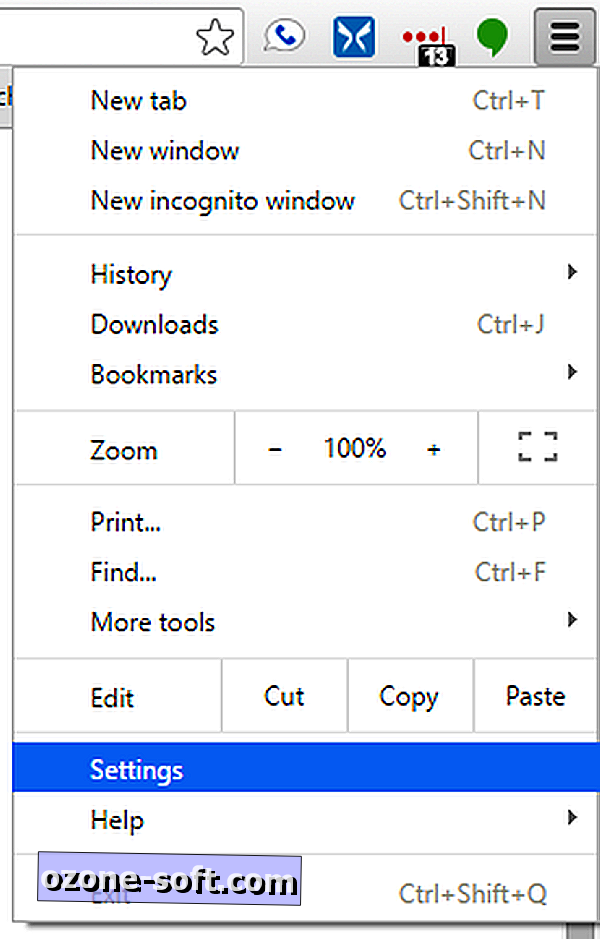
1. Otwórz Google Chrome i kliknij menu ustawień (trzy paski) w prawym górnym rogu. Wybierz Ustawienia z menu rozwijanego.
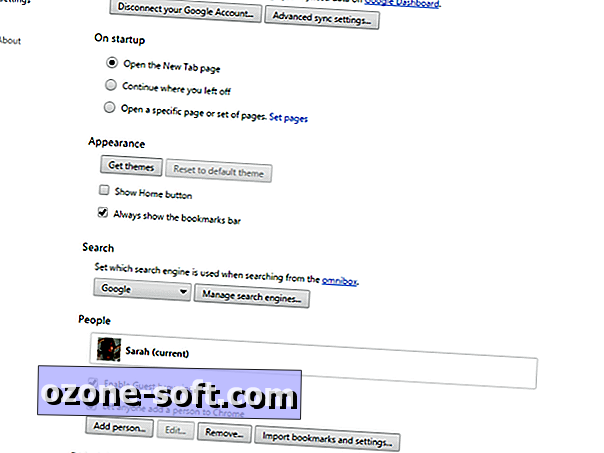
2. Na dole ekranu kliknij Pokaż ustawienia zaawansowane ...
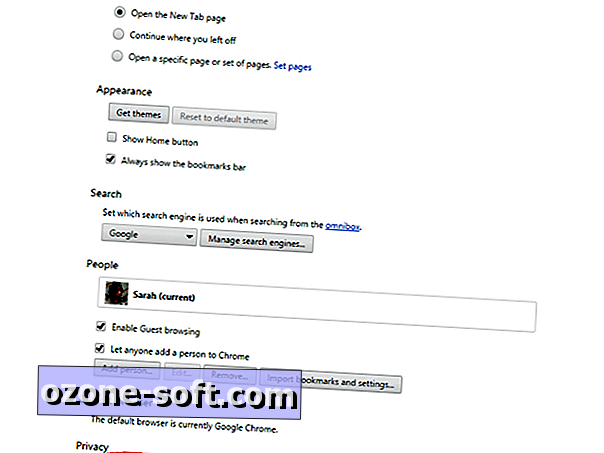
3. W obszarze Prywatność kliknij Ustawienia treści ...
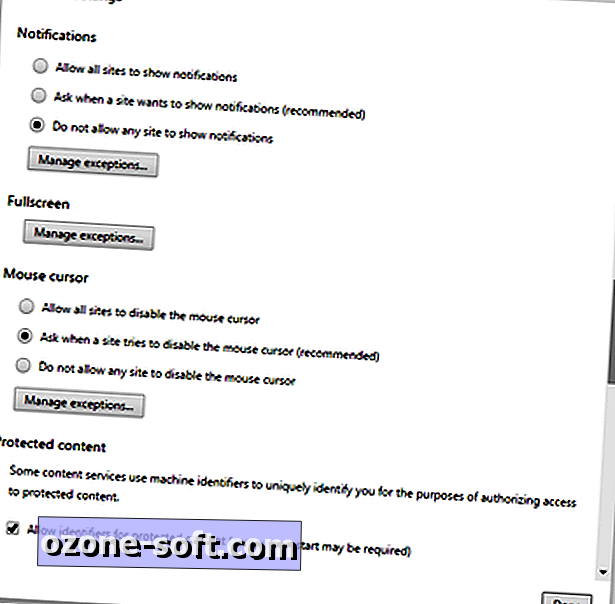
4. Pojawi się wyskakujące okno. W sekcji Powiadomienia wybierz Nie zezwalaj żadnej witrynie na wyświetlanie powiadomień, jeśli chcesz zablokować wszystkie powiadomienia.
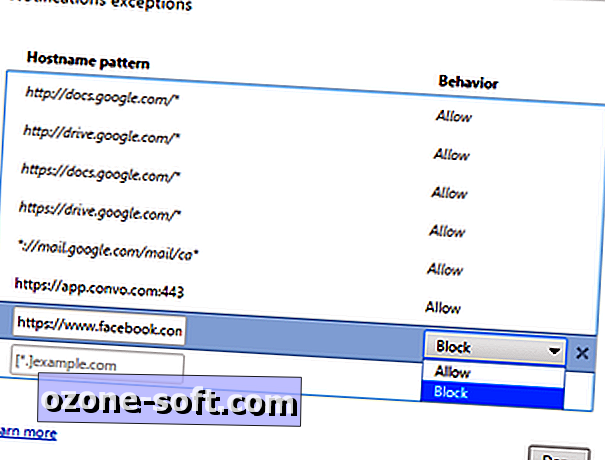
Jeśli chcesz zablokować powiadomienia danej witryny, kliknij Zarządzaj wyjątkami ... i znajdź witrynę, którą chcesz zablokować. Kliknij witrynę, aby ją wybrać, a następnie wybierz opcję Blokuj z menu rozwijanego w kolumnie Zachowanie .
5. Kliknij Gotowe, aby zapisać swoje ustawienia.







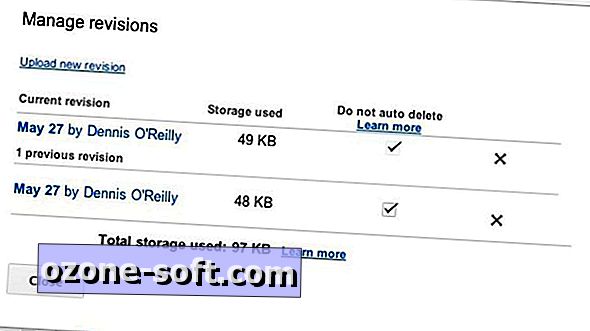





Zostaw Swój Komentarz